作者:潇磊博客
UGSO Pro终于再次迎来大更新,到底咋样?
话说自绿联DXP系列NAS发布以来,我就首发入手了DXP4800,一开始因初始版本系统的前端有些简陋引起的使用问题,也在官方的几次大版本更新后得到彻底解决,毕竟新的UGOS Pro系统底子好,优化也只是时间问题。
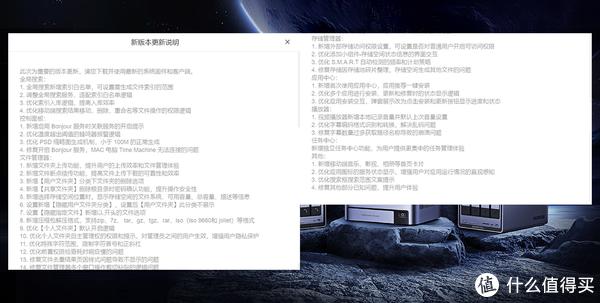
到了8月中这个大版本更新,从上图的更新日志中可以看到,本次更新在全局搜索、控制面板、文件管理、存储管理和播放器方面等都有重大优化,特别是我平常重度使用的“影视中心”就增添了不少优化的地方。
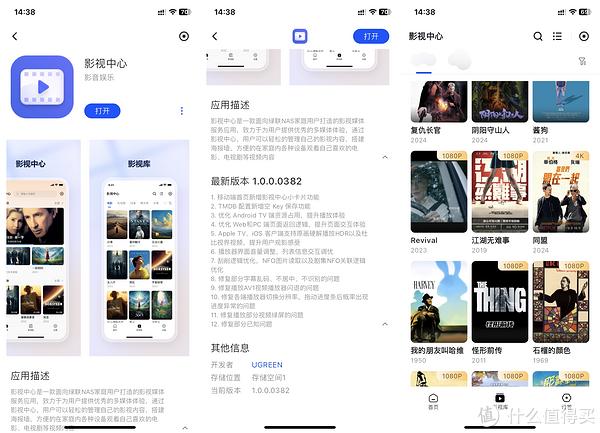
就个人实际体验来说,比如说首页新增支持影视中心小卡片、TMDB刮削设置优化、TV端、Web、PC、ATV和IOS客户端都有优化提升,特别是ATV和IOS支持原画硬解播放HDR以及杜比视界了,播放能力和体验都有进一步提升。
对于想使用NAS来搭建家庭影院的玩家来说,我想说目前绿联影视中心的体验真的提上来了,目前全家都在使用影视中心进行追剧观影,每次他们想看哪部影片,直接告诉我片名,10分钟就搞定,所以我这里分享一下我如何使用绿联NAS来搭建家庭影院和我的资源下载方案。
如果是家用,我非常推荐各位考虑DXP2800和DXP4800这两款产品,两款均搭载N100处理器、标配8G内存(非板载、可扩展)和双M.2硬盘,而且性价比真的拉满了,如果不考虑体积,直接上DXP4800就行了,没有容量焦虑,后续添加硬盘也方便。

家庭影院一键搭建
为了后续方便统一管理影音资源,建议各位在绿联文件夹器中新建一个单独的“影音”文件夹(名称你自己随意来),这样的好处是方便管理,以及后续使用相关工具下载影音资源时可以一并下载到这个位置。
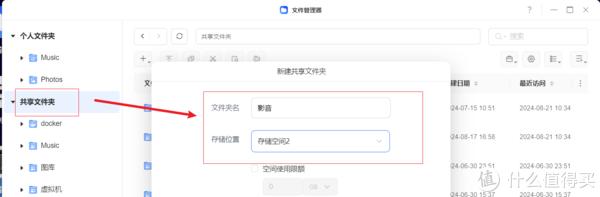
如果你还没安装影视中心的话,进入应用中心一键安装并打开,找到右上角的头像进入控制台。
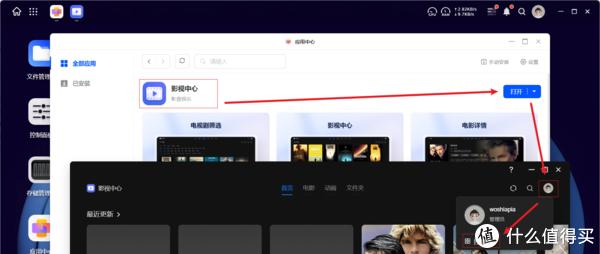
在“媒体库”一栏点击“添加媒体库”选项,在新建媒体库这里自定义一个媒体库名称、设置媒体库语言,在媒体库文件夹这里选中你前面新建的影音文件夹或存放了影音资源的其它任意文件夹,注意,可以添加多个文件夹的,没有限制。
TMDB、智能识别和优先读取本地信息都勾选,可以提升本地识别成功率,特别是你下载的资源如果有nfo文件的话就更好了,本次影视中心对于本地识别进行了优化。
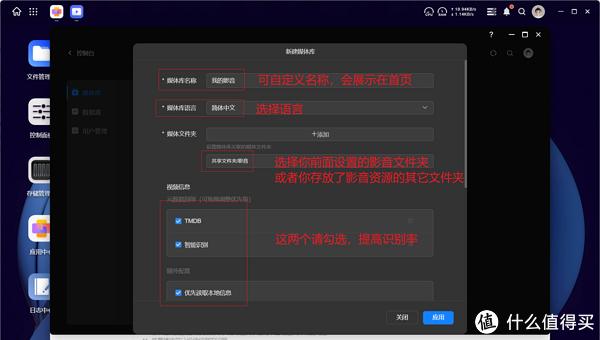
往下拉,会有个媒体库权限,如果你的NAS是全家人在用,那么可以指定哪些用户可以访问这个媒体库,如果不适合儿童,请把儿童账号设置为禁止访问。
或者你可以再新建一个儿童媒体库,给小朋友分配一个账号,只能这个账户的访问权限,就可以创建儿童专属家庭影院了,真的非常方便。

点击应用就创建好媒体库了,如果你的文件夹里面资源非常多,可以稍等让自动它刮削和识别完毕,整理完成后就会通过下面这种海报墙形式展现出来,是不是观影都变得有仪式感了!
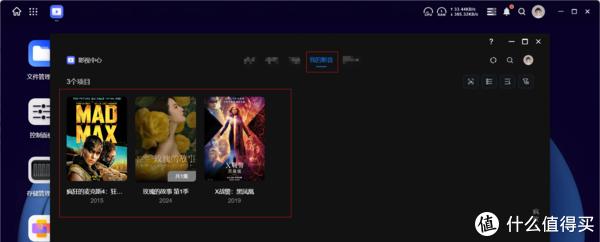
如果你有成千上万部影片,也可以使用右上角的搜索,输入影片名就可以快速定位了。
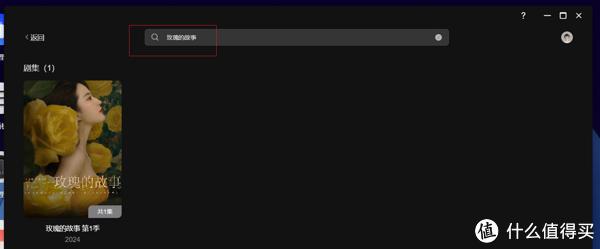
点击影片进入详情,布局也是非常好看,除了影片基础信息外,还有演职员信息等,点击演员头像后会显示演员基础信息,以及筛选出当前这个演员在媒体库中的对应影片,非常方便。
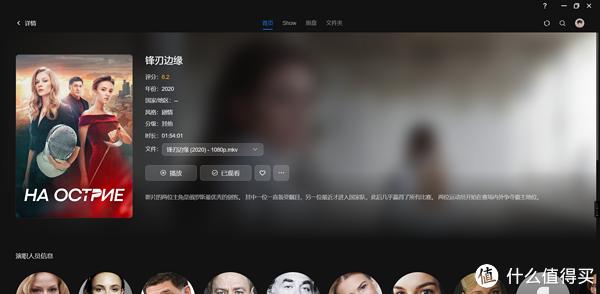
目前播放器功能非常完善,支持原盘、内嵌字幕、本地外挂字幕、音轨切换、小窗播放、倍速等等,非常完善和齐全。
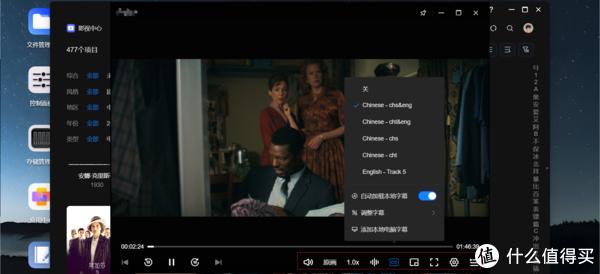
如果是ATV或IOS客户端,最新版本支持原画硬解HDR和杜比视界影片了,对于玩PT的玩家真的是福音,现在杜比和HDR片源慢慢普及,支持这两个可以提升观影体验。

最新版本在底层也提供了影片识别率,可以说从网上下载的资源99%都可以正常识别了,除非一些影片名称是杂乱无意,没有关键信息的才不会识别成功,这时你可以重新规范命名这个影片资源,它会自动重新识别,或者在影视中心手动识别,输入正确影片名就OK了。
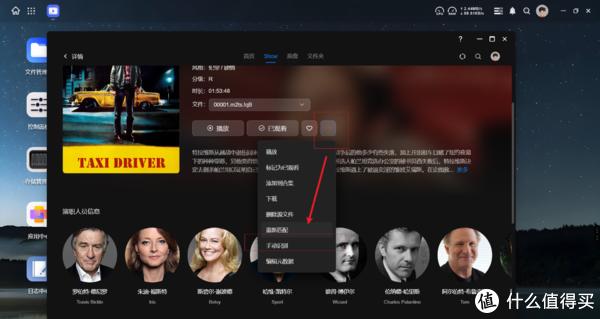
如果你下载的资源附带有nfo,也会优先读取nfo信息,这个文件里面包括了影片关键信息,有助于识别,影视中心会优先读取本地nfo信息匹配,前面步骤我们已经开启了,这里做一个提示。
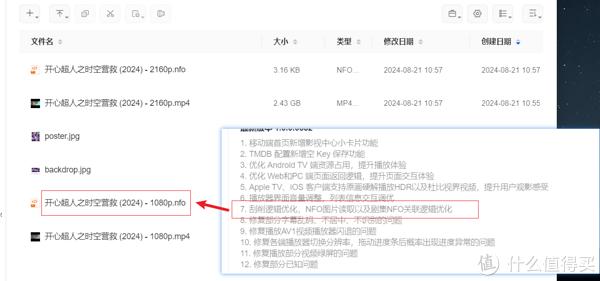
此外,建议增加TMDB API去扩充刮削源,TMDB是目前最全的影音资源数据库,当你设置好这个API会大大提升识别率,本次更新也新增了空Key保存host的功能,方便用户对密钥和host进行单独配置。
建议是申请一个TMDB API,直接在搜索引擎上搜索 TMDB API 申请就行,有相关文章参考,几分钟就可以申请,然后把API KYE填写到影视中心就可以。
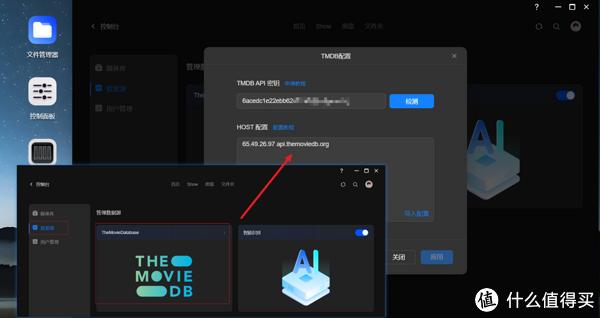
HOST配置这一栏怎么填写呢?直接打开下图中左上角的网址,输入图中的tmdb网址点击Search,下拉找到当地图标,后面会有一个或多个IP,然后再按上方图中的格式即IP在前,加一个空格,网址在后的形式填写就行了,这样,你就成功让影视中心拥有了更加海量的刮削库,不过影视中心自带的数据库已经很全了,不进行这一步的话也没有影响,但是绿联影视中心充分考虑到不同玩家需求,所以提供了这个选项,很人性化。
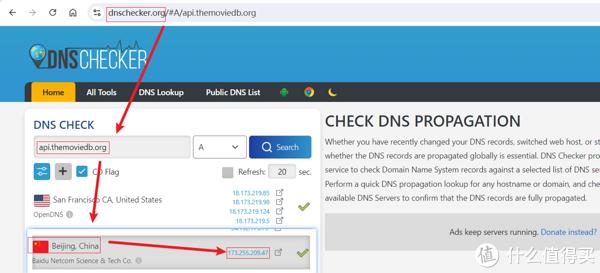
搭建家庭影院是不是很简单,全程就指定一下影音文件夹就完事了,然后你就可以在绿联中邀请亲朋好友一起使用这台NAS,并且共享这个影音库,通过绿联云客户端直接观影,并且它内置了开箱即用的远程访问,在外打开也能远程观影,亲朋好友都为你点赞。

顺便偷偷说一下,我家领导现在观影追剧都是用绿联影视中心了,当初说我买这台NAS没用的她都觉得太实用了,而且她还用绿联NAS进行相册备份了,还说给预算我再加一块硬盘!
对了,下面说一下我平时如何给家里领导进行资源下载和搜集。
影视资源搜集方案
比如家里领导下命令了,说今天要看“xxxxx”这部电影或电视剧,最简单的就是通过搜索引擎查找了,比如说在必应上搜索 xxxx迅雷下载 这个关键字就可以看到许多资源了,多点几个进去看看就会有相关链接了,复制它的链接。
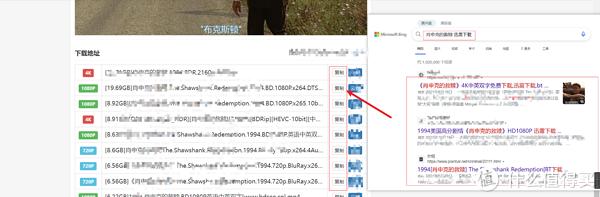
有了链接怎么下载呢?当然是通过绿联云内置的迅雷下载应用了,在应用中心直接安装,打开登录,点击右上新建任务,粘贴你前面获取的链接,确定就可以下载了,非常方便。
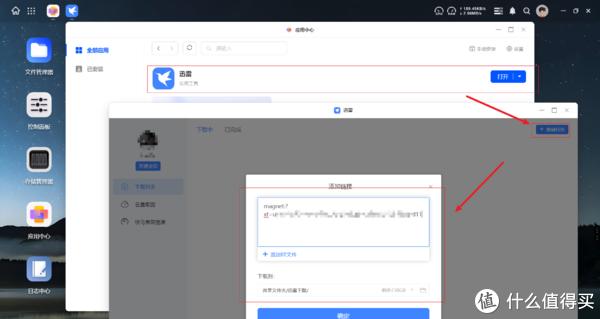
这还不是最方便的,最方便的是你可以在绿联云手机客户端上直接打开迅雷资源下载,没有电脑也不用担心哦,上班摸鱼时通过手机浏览器搜索再丢到迅雷下载,美滋滋!
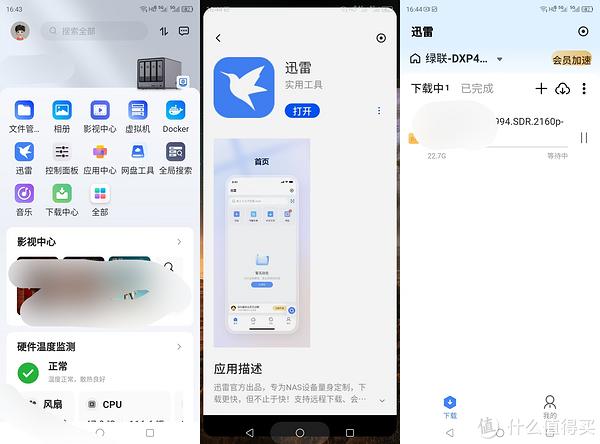
如果你的百度网盘上有许多影音资源,也可以使用绿联自带的网盘工具同步到本地影音库上。
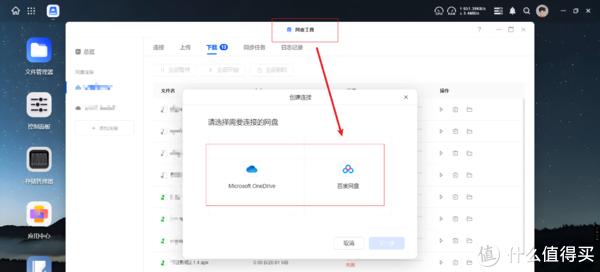
其实绿联UGOS Pro还自带了一个非常强大的下载工具即下载中心应用,基于transmission,可以下载常规HTTP、FTP资源,也可以下载BT资源,玩PT的朋友也可以直接用它,不用在docker里面安装qbit之类的下载器了,很方便。
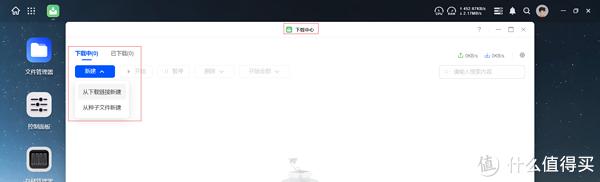
如果不玩PT的朋友,推荐直接按前面迅雷下载的方法就行,99%的资源都可以搜集!
总结
绿联DXP系列NAS真的很卷,不管是性价比还是硬件做工都是处于第一梯队,我当时也是看好UGOS Pro系统新底层的潜力,官方果然没让我失望,其实在7月中的更新后就已经很好用了,这次8月中的大更新可以说把细节体验再拉升一个等级,那些担心系统问题的朋友,推荐你去申请一个体验账号体验一下,今非昔比,按目前这个开发进度,绿联UGOS Pro未来可期!

4000520066 欢迎批评指正
All Rights Reserved 新浪公司 版权所有

